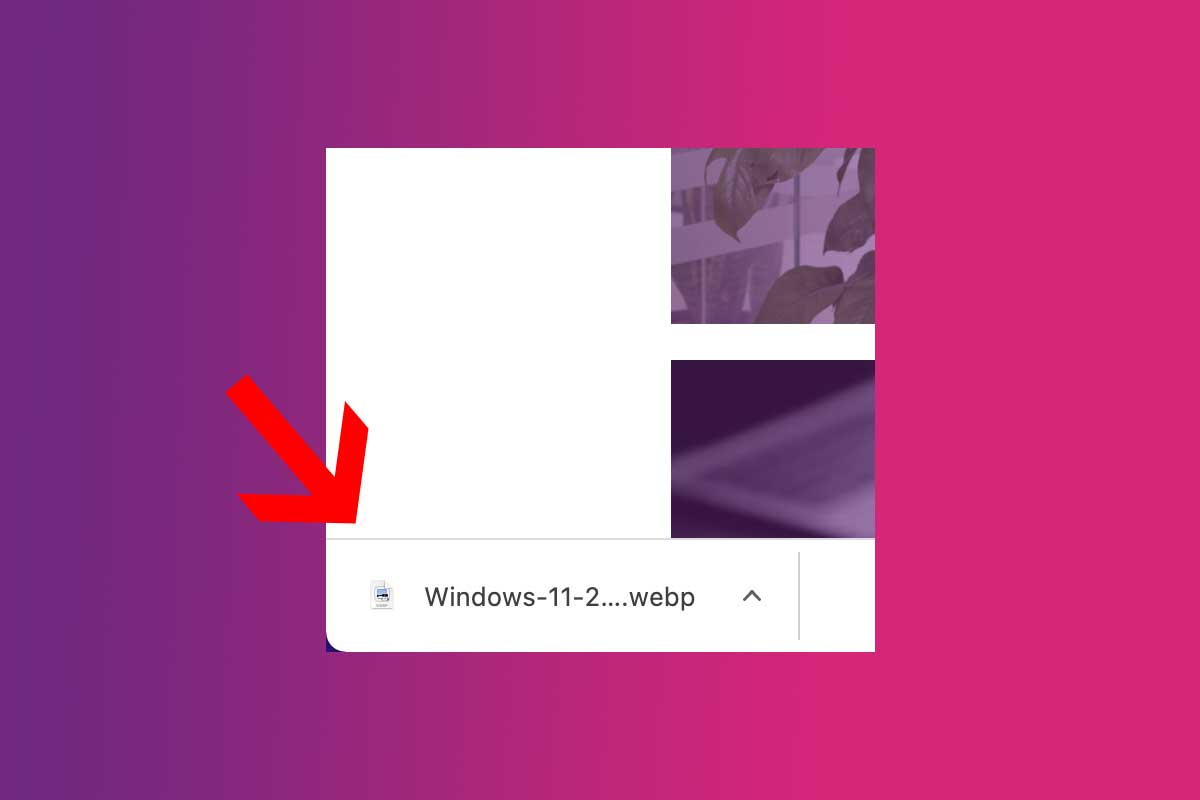
Tuto : re-afficher la barre de téléchargement Chrome en bas du navigateur (Windows et Mac)
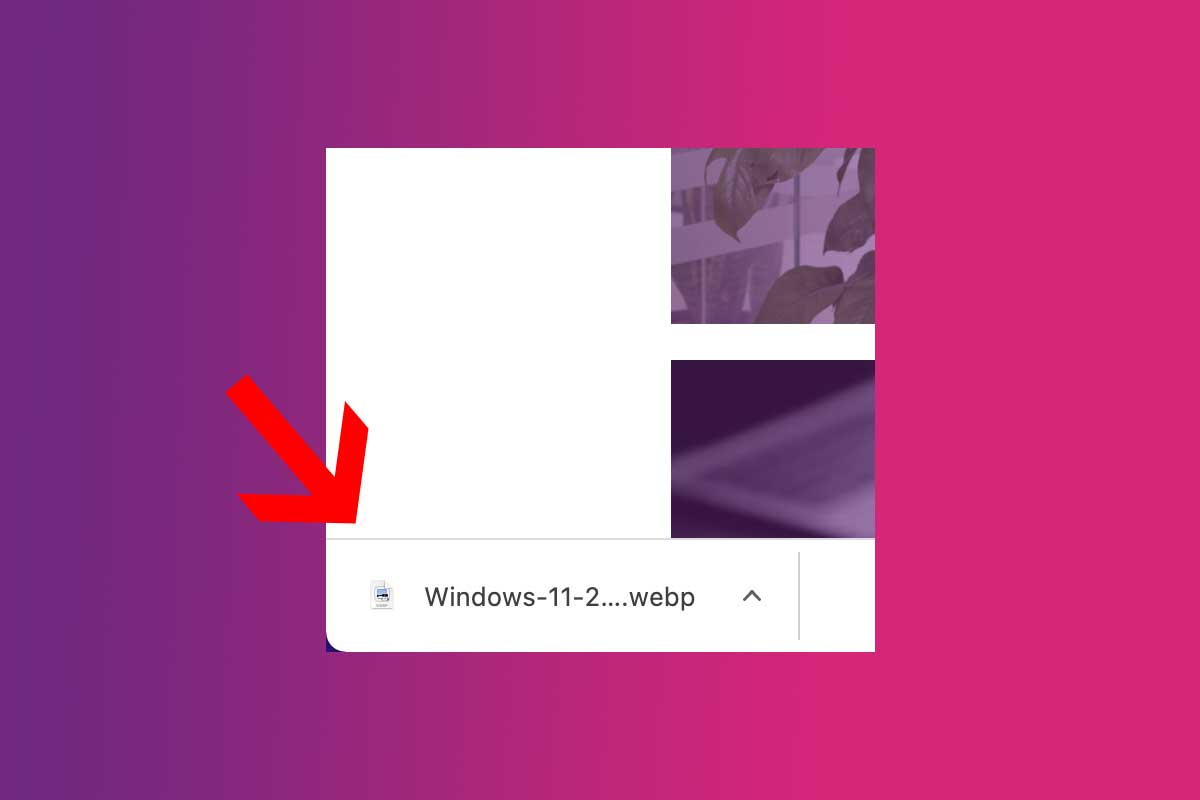
Tuto : re-afficher la barre de téléchargement Chrome en bas du navigateur (Windows et Mac)
Depuis la version 114 de Chrome, la barre de téléchargement n’existe plus, mais on retrouve à la place un mini gestionnaire des téléchargement en haut à droite à côté des extensions. Certains peuvent trouver ce nouvel affichage moins pratique, car il faut un clic en plus pour accéder à ses téléchargement.
Pour ré-afficher la barre de téléchargement Chrome, il existe 3 méthodes, en fonction de votre version de Chrome, ainsi que l’OS de votre ordinateur. Nous allons donc voir quelles sont ces 3 méthodes pour pour ré-activer l’ancienne barre de téléchargement qui se situait en bas du navigateur.
Edit : La nouvelle version de Chrome (119+) ne propose plus l’option pour désactiver la download bubble. Nous Allons donc devoir ruser un peu. Vous pouvez voir votre version en tapant ce code dans la barre d’URL Chrome :
chrome://settings/help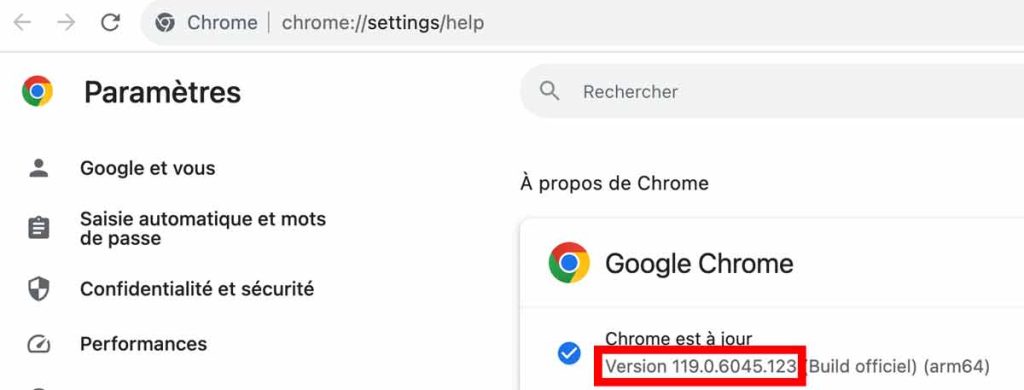
Pour les utilisateurs Windows (Version 119+)
Il vous faudra modifier le chemin du raccourci Chrome qui se trouve sur votre bureau.
Pour cela :
- Rendez-vous sur votre bureau, faites un click droit > Propriétés
- Ajouter le code ci-dessous à la fin du chemin du raccourci
--disable-features=DownloadBubble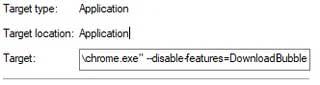
Pour les utilisateurs Mac (Version 119+)
Ici la technique est un peu plus complexe mais ça marche ! Vous pouvez télécharger mon raccourci directement ici ou bien suivre les étapes du tutoriels.
Lancez l’application Raccourci sur votre Mac.

Allez dans Barre des menus et cliquez sur le +

Cela va nous proposer de créer un raccourci, recherche alors Terminal dans la barre de recherche à droite. Puis double cliquez sur Exécuter le script Shell.
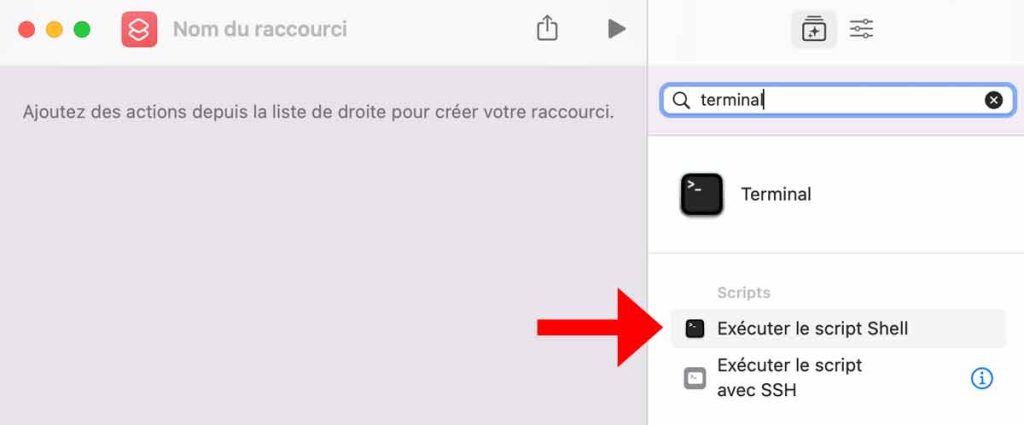
À la place du texte de base echo « Hello World » mettez le code ci-dessous
open -a 'Google Chrome.app' --args -disable-features=DownloadBubble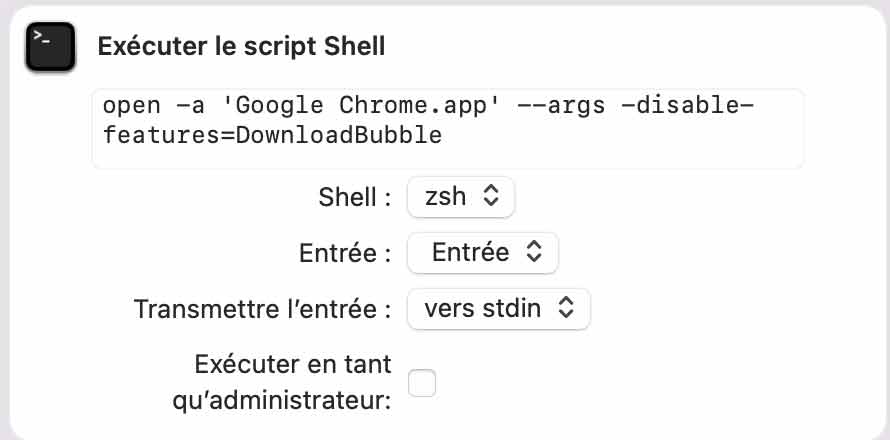
Donnez un nom à votre App. (Je vous conseille de l’appeler Google Chrome pour vous y retrouver)
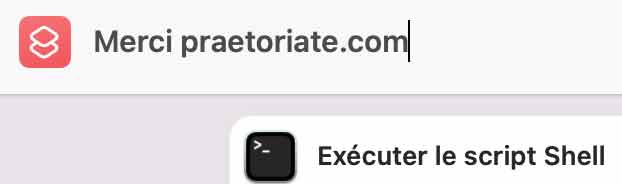
Puis fermez Google Chrome, et cliquez sur le bouton Play pour vérifier que votre raccourci fonctionne bien. Si ce n’est pas le cas il faudra peut être revoir le chemin de votre app dans le code.
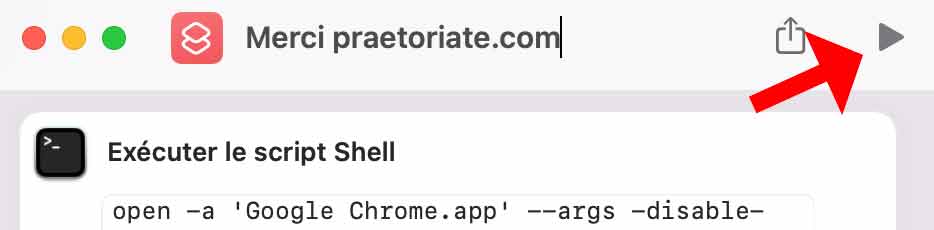
Si cela fonctionne, vous allez maintenant pouvoir ouvrir Google Chrome depuis l’app raccourci dans la barre de menu supérieure.
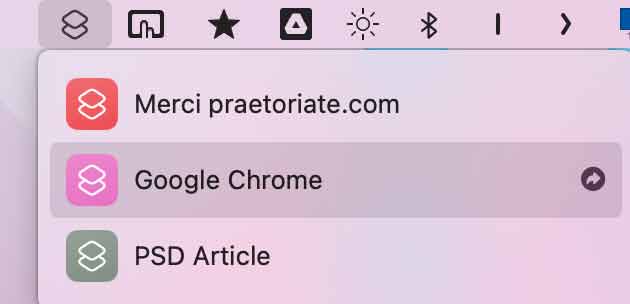
Les paramètres Google Chrome (ancienne version <119)
Tout d’abord, rentrez l’adresse suivante dans la barre d’adresse supérieure Google Chrome :

chrome://flags/#download-bubble
Et appuyez sur la touche Entrée.
Maintenant que vous avez accès aux options, il ne vous reste plus qu’a désactiver les deux « Download Bubble »
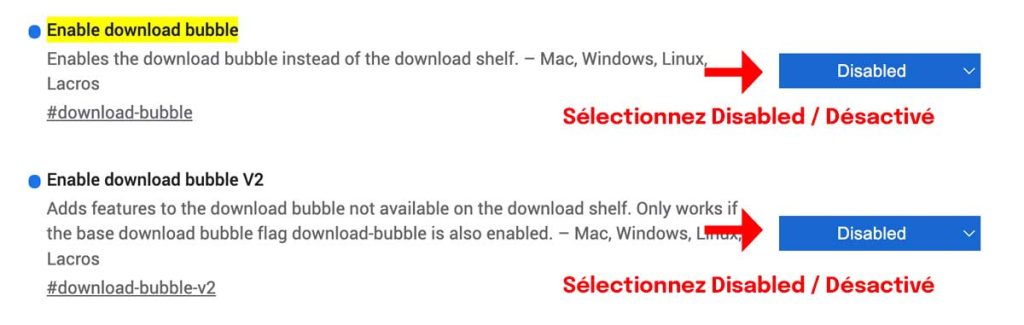
Et voilà le tour est joué ! Vous pouvez téléchargement de nouveau un document, il s’affichera bien en bas du navigateur. (Voir image ci-dessous)
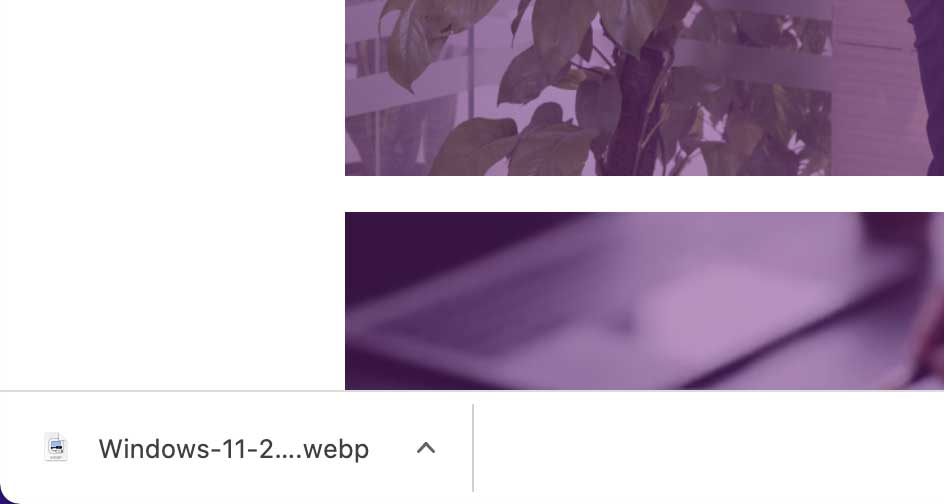
Bonjour. Je suis sur Windows 11 et lorsque je rajoute ce qui est mentionné après le raccourcis dans « cible », cela ne marche absolument pas. Avec Chrome version 123. Si quelqu’un peut m’aider je suis partant
Bonjour Noé, je n’arrive plus non plus avec la version 123 sur Mac :/
Si quelqu’un d’autre peut confirmer ?
bonsoir Depuis la nouvelle mise à jour on a plus la barre du téléchargement dommage on est obligé de passer par là merci à vous de nous avoir aidés pour avoir la barre du téléchargement merci
JE ne mets jamais de com mais là MERCI, vraiment.. je suis trop content d’avoir retrouvé ma bonne vieille barre de download ^^
Merci ça fait plaisir d’avoir des retours ! 🙂
Oui je ne vois vraiment pas l’intérêt de la nouvelle version…
ne fonctionne pas pour moi, windows 10 / chrome 120
si jamais il y a une autre astuce…
et également pour remettre les onglets comme avant, et virer ces bords arrondis qui prennent trop de place, je suis preneur
merci
Merci beaucoup , ça marche très bien
ah oui c’est vrai j’ai oublié de vous dire que je suis sur windows 10
D’accord, pensez bien à mettre les deux tirets avant le mot « disable », mais normalement ça marche toujours j’ai réussi à le refaire hier.
un grand Merci à vous oui ça fonctionne
Ne fonctionne pas sous win 10.
Bonjour, pour avoir testé à l’instant sur Win 10 cela fonctionne bien.
bonjour j’ai essayé votre méthode pour avoir la barre du téléchargement ça ne fonctionne pas j’aimerais savoir comment il faudrait faire pour avoir la barre du téléchargement s’il vous plaît merci
Bonjour Romain, vous êtes sur Windows ou Mac ?